Jos olet viime aikoina ottanut lomaa tai vastaavaaJos haluat ottaa paljon kuvia, on todennäköistä, että tiedät kuinka vaikeaa on järjestää joko digitaalikamerasta tai puhelimen kamerasta otettuja kuvia, koska ne kaikki tallennetaan samalla nimellä etuliitteellä, jonka numero on sen jälkeen. Näiden tiedostojen uudelleennimeäminen voi olla tuskaa, koska sinulla ei ole muuta vaihtoehtoa nimetä ne yksittäin. Vaikka tämä voi tapahtua yleisimmin kuvatiedostoissa, saatat joutua nimeämään myös useita muita tiedostotyyppejä. Nimi pudottaja on työpöytäsovellus, jonka avulla voit nimetä tiedostoja uudelleen ja liittää niihin inkrementaalisen numeron vetämällä ja pudottamalla nimen jokaiselle tiedostolle.
Sovelluksen avulla voit nimetä kaikenlaisentiedosto; kuva, multimedia, asiakirja jne. Jos haluat nimetä tiedostoja uudelleen, vedä ja pudota ne sovelluksen käyttöliittymään. Sovellus antaa sinun tarkastella tiedostoja useissa asetteluissa, poistaa tiedoston hiiren kakkospainikkeella ja valita Poista valitut tiedostot tai kansiot. Voit järjestää tiedostoja uudelleen vetämällä ja pudottamalla niitä.

Voit nimetä tiedoston uudelleen vetämällä ja pudottamallauusi tiedostonimi joko selaimesta tai tekstieditorista (muistilappu ei toimi). Kirjoita tiedostolle nimi, jonka haluat antaa tiedostolle, valitse se ja pudota se tiedoston ruutuun tai pikkukuvaan Nimi tippaajassa. Jos haluat lisätä inkrementaaliluvun ja lisätä saman nimen eri tiedostoille, käytä syntaksia File name <#>. Hakemistomerkki lisää inkrementaalisen numeron tiedostonimen loppuun, joten sinulla on tiedostoja, joiden nimi on Tiedoston nimi1, tiedostonimi2, tiedostonimi3 ja niin edelleen.
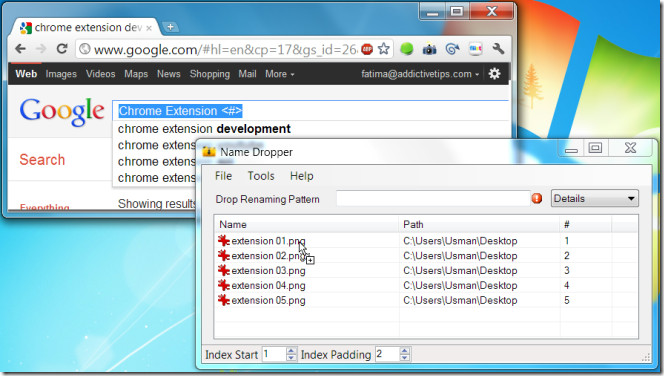
Jos haluat lisätä tekstiä tiedostonimeen, ts.e. sinulla on sarja kuvatiedostoja nimeltä image1, Image2, Image3 jne. ja haluat nimetä ne tiedostonimeksi Image1, File Name Image2 jne., käytä syntaksi File Name <0>.
Kirjoita mitä haluat nimetä tiedoston uudelleenkäytä sopivaa syntaksia. Kirjoita selaimesi URL-palkkiin tai jopa Google-hakukenttään, valitse se ja vedä kohdistin sovelluksen käyttöliittymään ja tiedostoon, jonka haluat nimetä uudelleen. Vaikka joudut vetämään ja pudottamaan tiedostonimen jokaiselle tiedostolle erikseen, se on kuitenkin helpompaa kuin nimetä ne tavanomaisella tavalla.
Lataa nimi pudottaja




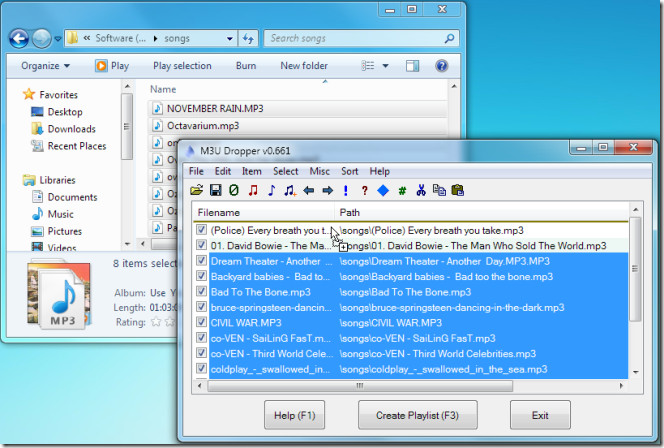








Kommentit